Ứng dụng trên tivi Sony gặp lỗi khi tải xuống〔Cách sửa〕
Ứng dụng trên tivi Sony gặp lỗi khi tải xuống là do đâu? Khi ứng dụng đã tải xuống trên thiết bị Tivi Sony của bạn có gây ra sự cố mà không biết khắc phục, bạn hãy theo dõi hết bài viết của Kho điện máy online dưới đây. Chúng tôi sẽ hướng dẫn bạn Cách kiểm tra ứng dụng đã tải xuống có gây ra sự cố hay không và phương pháp khắc phục sự cố trên Tivi Sony Android TV™ hoặc Google TV™ nhé.
1. Hướng dẫn kiểm tra xem ứng dụng đã tải trên TV Sony có lỗi không?
Hãy kiểm tra như sau.
Bước 1: Nếu BRAVIA TV Sony không hoạt động đúng thì có thể ứng dụng đã tải xuống đang ảnh hưởng tới hoạt động của Tivi Sony giá rẻ
Bước 2: Khởi động Tivi ở Safe Mode (Chế độ an toàn) và kiểm tra xem hiện tượng lỗi này có tiếp tục xảy ra hay không khi tắt ứng dụng đã tải xuống. Để biết chi tiết về cách sử dụng Safe Mode (Chế độ an toàn)
Bước 3: Nếu bạn có thể khởi động Tivi Sony ở Safe Mode (Chế độ an toàn) và xác nhận rằng ứng dụng đã tải xuống đang ảnh hưởng tới hoạt động của Ti vi, hãy thử các bước khắc phục dưới đây.
2. Cách sửa lỗi ứng dụng đã tải xuống trên tivi Sony
Dưới đây là các bước khắc phục sự cố lỗi ứng dụng trên Sony tivi, các bạn có thể tham khảo
Cập nhật ứng dụng phiên bản mới nhất
Từ Google Play Store (Cửa hàng Google Play), cập nhật ứng dụng đã tải xuống mà bạn cho rằng đang gây ra sự cố lên phiên bản mới nhất hiện có.
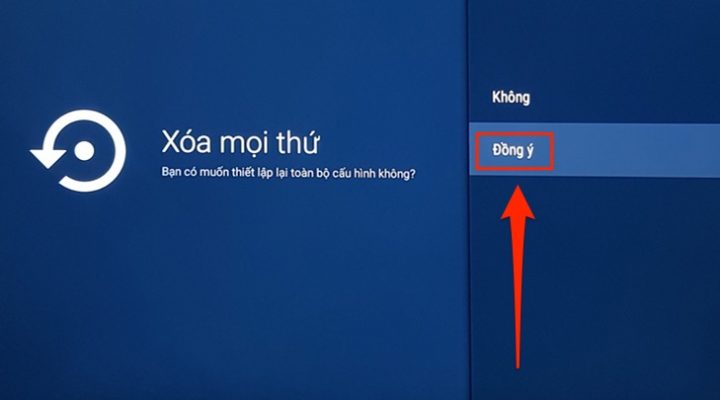
Thực hiện xoá dữ liệu trên tivi Sony
Làm theo các bước sau đây để thực hiện quy trình Clear data (Xóa dữ liệu):
Bước 1: Mở màn hình ![]()
![]() Settings (Cài đặt). Truy cập Settings (Cài đặt)
Settings (Cài đặt). Truy cập Settings (Cài đặt)
- Nếu điều khiển từ xa có nút

 Quick Settings (Cài đặt nhanh):
Quick Settings (Cài đặt nhanh):- Trên điều khiển từ xa, nhấn

 (Quick Settings) (Cài đặt nhanh).
(Quick Settings) (Cài đặt nhanh). - Chọn

 Settings (Cài đặt).
Settings (Cài đặt).
- Trên điều khiển từ xa, nhấn
- Nếu điều khiển từ xa không có nút

 Quick Settings (Cài đặt nhanh):
Quick Settings (Cài đặt nhanh):- Trên điều khiển từ xa, nhấn nút HOME.
- Chọn

 Settings (Cài đặt).
Settings (Cài đặt).
Bước 2: Các bước tiếp theo sẽ phụ thuộc vào tùy chọn menu Tivi của bạn:
- Chọn Apps (Ứng dụng) — See all app (Xem tất cả ứng dụng) — ứng dụng gặp sự cố. (Android™ 9 trở lên)
- Chọn Apps (Ứng dụng) — ứng dụng gặp sự cố trong danh mục System app (Ứng dụng hệ thống) hoặc Running app (Ứng dụng đang chạy). (Android 8.0 hoặc cũ hơn)
Bước 3: Chọn Clear data (Xóa dữ liệu) rồi chọn OK.
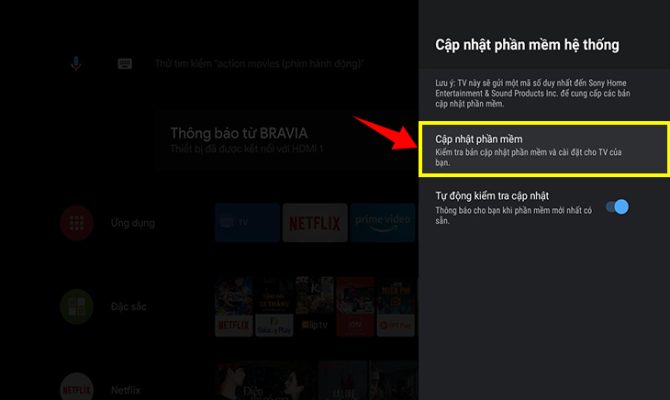
Tham khảo trang web ứng dụng
Tham khảo trang web ứng dụng, địa chỉ email được liệt kê hoặc FULL DESCRIPTION (MÔ TẢ ĐẦY ĐỦ) của từng ứng dụng.
Lưu ý: Các bước thực hiện bên dưới có thể được thay đổi mà không cần thông báo trước.
Đối với Google TV Sony:
- Bước 1: Trên điều khiển từ xa, nhấn nút Quick Settings (Cài đặt nhanh).
- Bước 2: Chọn Settings (Cài đặt) — Apps (Ứng dụng) — See all apps (Xem tất cả ứng dụng) — Play Store hoặc Google Play Store — Open (Mở).
- Bước 3: Chọn biểu tượng phía trên bên phải và chọn Manage apps and games (Quản lý ứng dụng và trò chơi).
Đối với Android TV Sony:
- Bước 1: Trên điều khiển từ xa, nhấn nút HOME.
- Bước 2: Chọn Google Play Store
.
Lưu ý: Đối với Android 8.0 trên tivi trở lên, chọn ![]()
![]() Apps (Ứng dụng) rồi chọn Google Play Store (Play Store).
Apps (Ứng dụng) rồi chọn Google Play Store (Play Store).
- Bước 3: Chọn My Apps (Ứng dụng của tôi).
- Bước 4: Chọn ứng dụng sau đó chọn FULL DESCRIPTION (MÔ TẢ ĐẦY ĐỦ).
Cân nhắc gỡ cài đặt ứng dụng
Sau khi thực hiện hết các bước trên đây mà bạn vẫn không thể khắc phục sự có thì hãy gỡ cài đặt ứng dụng đó xuống trên thiết bị tivi Sony giá rẻ chính hãng.
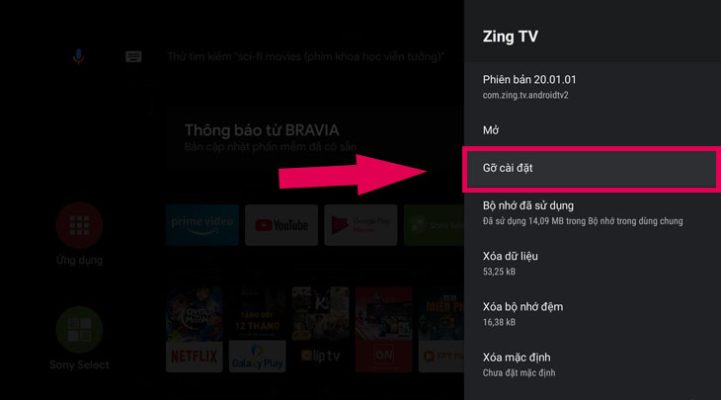
Mọi thắc mắc về sản phẩm các bạn đọc có thể liên hệ trực tiếp tới Kho điện máy online để được tư vấn cụ thể hơn. Cảm ơn các bạn đã theo dõi hết bài viết nguyên nhân và cách khắc phục Ứng dụng trên tivi Sony gặp lỗi khi tải xuống là do đâu?
Rate this post











